-
冻结窗口,小编告诉你如何冻结Excel表格窗口
- 2018-05-18 11:52:17 来源:windows10系统之家 作者:爱win10
在Excel中查看规模比较大的工作表时,都比较难比较表中的不同部分的数据,这时候我们就可以利用工作表中的冻结窗口功能来固定窗口,可是即使很多用户在使用Excel,懂得冻结窗口的用户却不多,下面,小编就来跟大家讲解冻结Excel表格窗口的技巧。
excel表格我们在统计时经常用到,为了方便,我们时常会把窗口冻结,一般来说,冻结的工作表行标题和列标题可以将屏幕外的单元格与行标题和列标题相对应起来,非常方便我们查看。如何冻结Excel表格窗口?下面,小编给大家分享冻结Excel表格窗口的经验。
如何冻结Excel表格窗口
以冻结第三行的窗口为例。
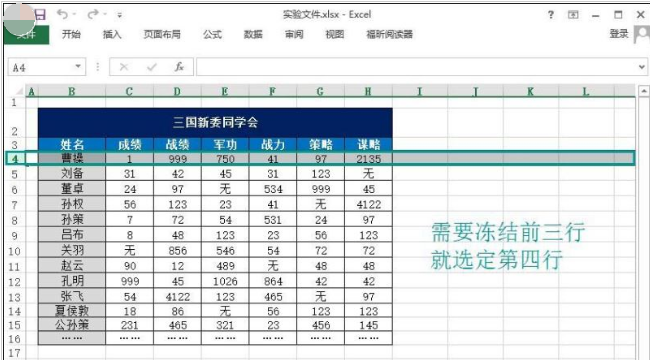
冻结窗口系统软件图解1
鼠标点击先选中第四行,在菜单栏点击“视图”→“冻结窗格”→“冻结拆分窗格”。
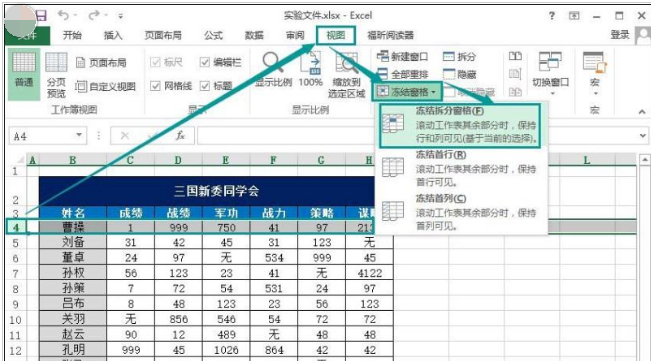
冻结窗口系统软件图解2
这样鼠标向下滚动,黑色粗线以上的单元格就固定不动了。简单来说,就是点击你需要冻结的第几行单元格的下一行。
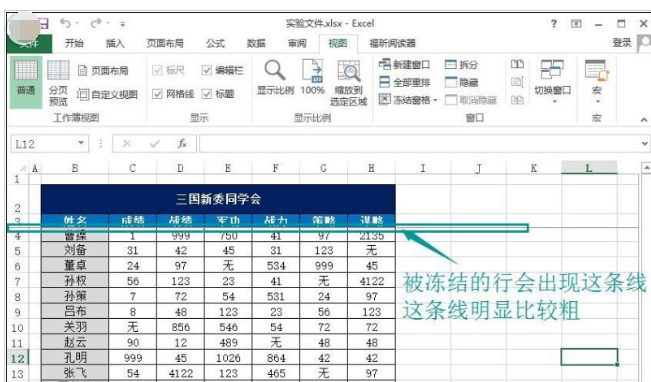
Excel系统软件图解3
如果想把该项设置取消,同样在菜单栏点击“视图”,然后是“冻结窗格”→“取消冻结窗格”,这样刚才的设置就取消了。
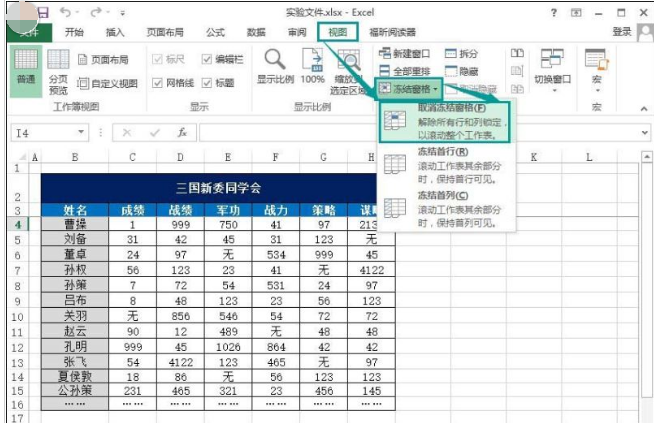
冻结系统软件图解4
如果想冻结窗口的某几行某几列窗口,鼠标向下滚动时这些行和列怎样都固定不动呢?
下面我们就以冻结第九行第C列的窗口为例。鼠标点击选中D10单元格,在菜单栏点击“视图”→“冻结窗格”→“冻结拆分窗格”。也就是说,点击你需要冻结的第几行第几列单元格的下一行下一列单元格的交集。
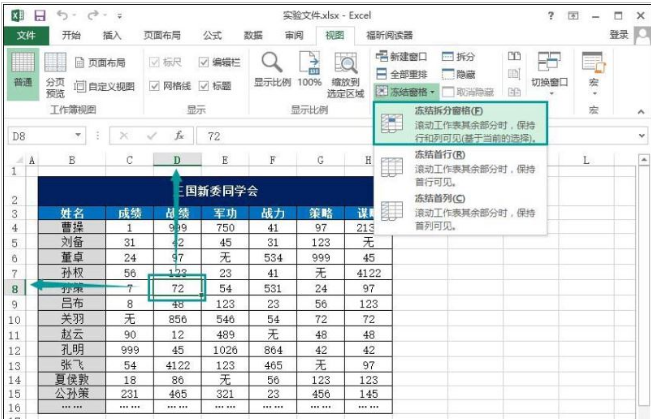
冻结系统软件图解5
冻结窗口后,鼠标向下滚动,箭头所指直线以上的单元格就固定不动了。
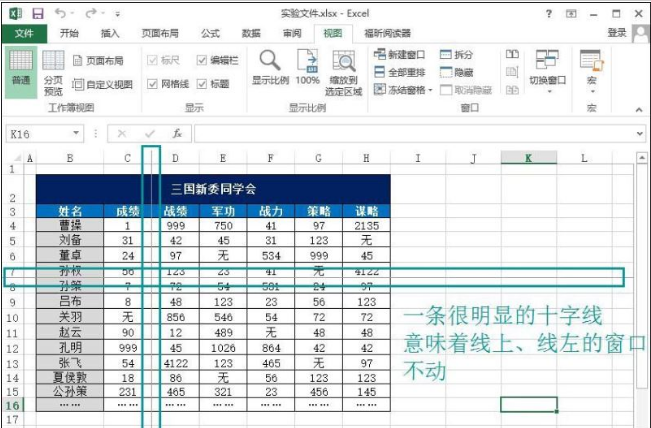
Excel系统软件图解6
同样,把滚动条往右再往下拖,可以看到框线所指位置固定不动。
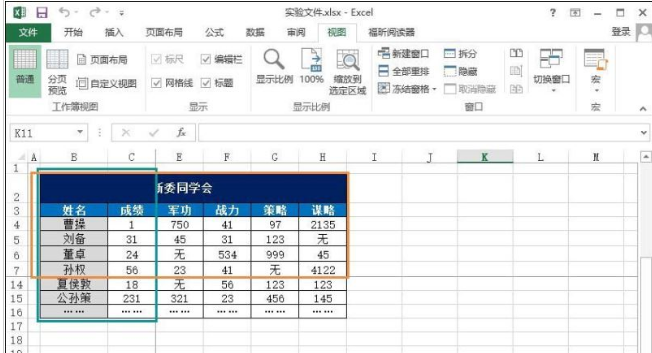
表格系统软件图解7
如果我们想把这些设置取消,同样在菜单栏点击“视图”,然后是“冻结窗格”→“取消冻结窗格”,这样刚才的设置就取消了。
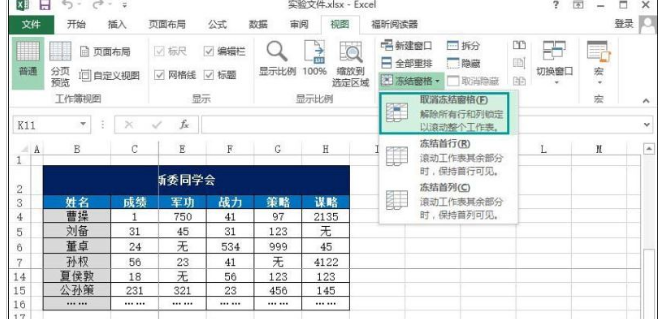
表格系统软件图解8
以上就是冻结Excel表格窗口的的操作方法了,相信看完之后对大家一定有所帮助。
猜您喜欢
- 笔记本蓝牙驱动,小编告诉你笔记本蓝牙..2018-07-02
- windows7 密钥激活安装教程2017-09-18
- windows10 64系统之家系统下载..2016-11-21
- 小编告诉你笔记本电脑声音太小怎么办..2017-08-30
- 笔记本wifi上网设置,小编告诉你笔记本..2018-07-26
- 笔者教你怎么正确的使用电脑键盘..2018-12-07
相关推荐
- win7网络自动断开的解决方法.. 2015-11-16
- u盘安装win7系统教程,小编告诉你安装w.. 2017-11-16
- 最简单的win10换dns图文教程 2016-08-10
- windows7旗舰版雨木林风64位最新下载.. 2017-01-11
- 向程序发送命令时出现问题,小编告诉你.. 2018-06-06
- 打印机后台程序,小编告诉你打印机后台.. 2018-08-14





 系统之家一键重装
系统之家一键重装
 小白重装win10
小白重装win10
 电脑公司ghost Win7系统下载64位纯净版1711
电脑公司ghost Win7系统下载64位纯净版1711 新浪微博维护助手V1.2下载(新浪微博全自动分享工具)
新浪微博维护助手V1.2下载(新浪微博全自动分享工具) 淘宝火狐浏览器 v3.6.3
淘宝火狐浏览器 v3.6.3 技术员联盟 Ghost Win11 64位纯净正版 v2023.04
技术员联盟 Ghost Win11 64位纯净正版 v2023.04 雨林木风ghost win10 x86专业版v201612
雨林木风ghost win10 x86专业版v201612 系统之家Ghost Windows XP SP3 中文版 v1904
系统之家Ghost Windows XP SP3 中文版 v1904 系统之家Ghos
系统之家Ghos 电脑公司ghos
电脑公司ghos 小白系统win8
小白系统win8 PPTV网络电视
PPTV网络电视 中铁时刻表20
中铁时刻表20 Mozilla Fire
Mozilla Fire 小白系统ghos
小白系统ghos 2345王牌浏览
2345王牌浏览 深度技术Win1
深度技术Win1 粤公网安备 44130202001061号
粤公网安备 44130202001061号